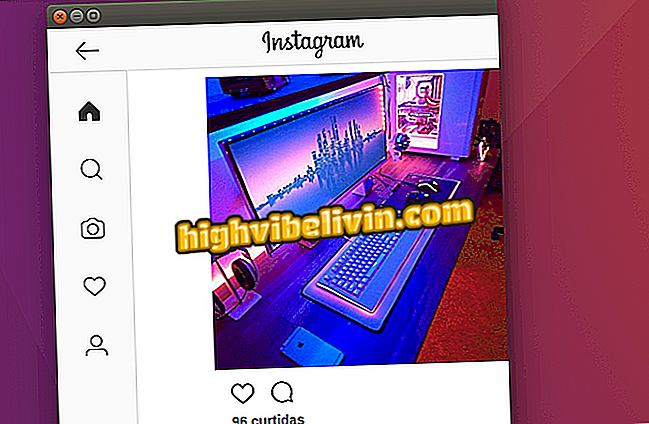การใช้แอป AiMee เพื่อสร้างและแบ่งปัน GIF บนโทรศัพท์ของคุณ
แอปพลิเคชั่น AiMee ช่วยให้คุณสร้างภาพเซลฟี่และใช้เพื่อสร้าง GIF ที่สนุกสนานที่สามารถส่งในบทสนทนา iMessage, Facebook Messenger, WhatsApp และแอพข้อความอื่น ๆ โปรแกรมนี้สามารถใช้ได้ฟรีสำหรับโทรศัพท์ Android และ iPhone (iOS)
อ่านคู่มือแบบทีละขั้นตอนเกี่ยวกับวิธีใช้ AiMee บนสมาร์ทโฟนของคุณและทำให้การสนทนาของคุณมีชีวิตชีวามากขึ้นด้วยสติกเกอร์เคลื่อนไหว

AiMee สร้างสติ๊กเกอร์และ GIF จากแป้นพิมพ์เสมือนจริงบนมือถือ
Gboard: เก้าเคล็ดลับในการใช้คีย์บอร์ด Google บน Android ของคุณ
การตั้งค่าและใช้ AiMee เพื่อสร้าง GIF บน iPhone (iOS)
ขั้นตอน 1. ติดตั้ง AiMee จาก iPhone App Store จากนั้นเปิดการแชทของ iMessage โดยแตะที่ไอคอนลูกศรที่มุมขวาของหน้าจอ หากต้องการดำเนินการต่อให้แตะตัวอักษร "A"

ตัวเลือกในการเข้าถึงแอปพลิเคชั่น iMessage บน iPhone
ขั้นตอนที่ 2 แตะไอคอนที่มุมล่างซ้ายของหน้าจอจากนั้นเลือก "Aimee"

วิธีเปิด Aimee ผ่าน iPhone iMessage
ขั้นตอนที่ 3 ถึงจุดนี้แตะ "คลิกที่นี่เพื่อเริ่ม" และอนุญาตให้แอปเข้าถึงกล้อง iPhone

ตัวเลือกเพื่อเริ่ม Aimee ใน iPhone iMessage
ขั้นตอนที่ 4 ที่ด้านล่างของแอพเลือกรายการตามประเภทของมัน จากนั้นคลิกที่ไอคอนเดียวกันเพื่อถ่ายภาพ ณ จุดนี้แป้นพิมพ์จะแสดงตัวอย่าง GIF และคุณต้องแตะหนึ่งในนั้นเพื่อใช้

ตัวเลือกในการสร้าง GIF ด้วย Aimee สำหรับ iPhone
ขั้นตอนที่ 5 ก่อนที่จะส่ง GIF คุณสามารถเขียนข้อความ ในการทำให้เสร็จให้แตะไอคอนลูกศรสีเขียว

ตัวเลือกในการส่งข้อความด้วย GIF บน AiMee สำหรับ iPhone
การกำหนดค่า AiMee บน Android
ขั้นตอน 1. ขั้นแรกติดตั้ง AiMee และเปิดการตั้งค่า Android ในตัวเลือก "ภาษาและการแทรก" จากนั้นเลือก "AiMee Keyboard"

ตัวเลือกเพื่อเปิดใช้งานแป้นพิมพ์ AiMee บน Android
ขั้นตอนที่ 2 ยืนยันการเปิดใช้งานแป้นพิมพ์ จากนั้นแตะ "ค่าเริ่มต้น"

การดำเนินการเพื่อเปิดใช้งานแป้นพิมพ์ AiMee บน Android
ขั้นตอนที่ 3 ถึงจุดนี้เลือก "AiMee Keyboard" เพื่อให้มันถูกตั้งเป็นค่าเริ่มต้นบน Android

การดำเนินการเพื่อเปิดใช้งาน AiMee เป็นแป้นพิมพ์ Android มาตรฐาน
ใช้ AiMee เพื่อสร้าง GIF ด้วยภาพถ่ายของคุณบน Android
ขั้นตอนที่ 1. เปิดแป้นพิมพ์เสมือนจริงของอุปกรณ์ในแอปพลิเคชันการส่งข้อความและแตะที่ไอคอนอวาตาร์ที่อยู่ถัดจากสัญลักษณ์เฟือง จากนั้นแตะไอคอนสีน้ำเงินเพื่อเปิดกล้องในโทรศัพท์ของคุณ

ตัวเลือกในการถ่ายภาพด้วยแป้นพิมพ์ AiMee สำหรับ Android
ขั้นตอน 2. ถ่ายภาพในแอปพลิเคชัน หากต้องการดำเนินการต่อให้แตะไอคอนเพศชายหรือหญิง

การถ่ายภาพเพื่อใช้ใน GIF ด้วยคีย์บอร์ด AiMee สำหรับ iPhone
ขั้นตอนที่ 3 ใช้หน้าจอแก้ไขเพื่อเปลี่ยนสีผิวผมและเพิ่มวัตถุเช่นแว่นตาในภาพแทนตัวของคุณ จากนั้นกลับไปที่แอปพลิเคชันที่คุณเริ่มใช้ AiMee

ตัวเลือกในการแก้ไขและกำหนดค่ารูปประจำตัวเช่น AiMee สำหรับ Android
ขั้นตอน 4. เปิดแป้นพิมพ์เสมือน Android อีกครั้งและแตะไอคอนใบหน้าที่มุมบนขวาของตัวละคร จากนั้นแตะที่หนึ่งใน GIF เพื่อใช้ในการสนทนา

ตัวเลือกในการใช้ภาพแทนตัวใน GIF บน AiMee สำหรับ Android
ใช้ประโยชน์จากการใช้ AiMee เพื่อผ่อนคลายการสนทนากับเพื่อน ๆ ในโทรศัพท์ของคุณโดยใช้แอพ Messenger
จะใช้ GIF ใน WhatsApp ได้อย่างไร? ค้นพบในฟอรัม